Windows 2016:n tietoturvakysymys on aina ollut erityisasemassa. Perusturvaominaisuuksien ja -työkalujen tarjoamisen lisäksi sinun on keksittävä myös vahva salasana. Joskus on myös tarve vaihtaa Windows 2016 -käyttöjärjestelmän salasana. Tässä opetusohjelmassa katsotaan, miten salasana vaihdetaan Windows 2016 -käyttöjärjestelmässä.
Voit vaihtaa järjestelmänvalvojatilin salasanan napsauttamalla Käynnistä ja Asetukset-painiketta.

Valitse Asetukset-ikkunassa "Tilit", "Kirjautumisasetukset" ja klikkaa Salasana-parametrin kohdalla "Muuta".

Muuta salasana -ikkuna avautuu, syötä nykyinen salasana ja "Seuraava".


Kirjoita seuraavaan ikkunaan:
- uusi salasana (vähintään 8 merkkiä latinankielisin kirjaimin) riville "Enter password again" (Anna salasana uudelleen) - syötä uusi salasana uudelleen;
- tallenna muutokset napsauttamalla "Next"-painiketta.

Nykyisen tilin salasana on muutettu. Nyt voimme muuttaa nykyisen salasanan voimassaolon päättymispäivää.
Oletusarvoisesti salasanan voimassaoloajaksi on palvelimella asetettu 42 päivää. Tämän ajanjakson jälkeen järjestelmä pyytää automaattisesti salasanan vaihtamista. Voit muuttaa tätä vanhenemispäivää suorittamalla muutaman yksinkertaisen toimenpiteen.
Napsauta "Käynnistä" ja "Hallintatyökalut".
Avaa "Paikallinen tietoturvakäytäntö" -ikkuna (salasanan voimassaoloajan muuttaminen palvelimella, jolla ei ole toimialuetta).
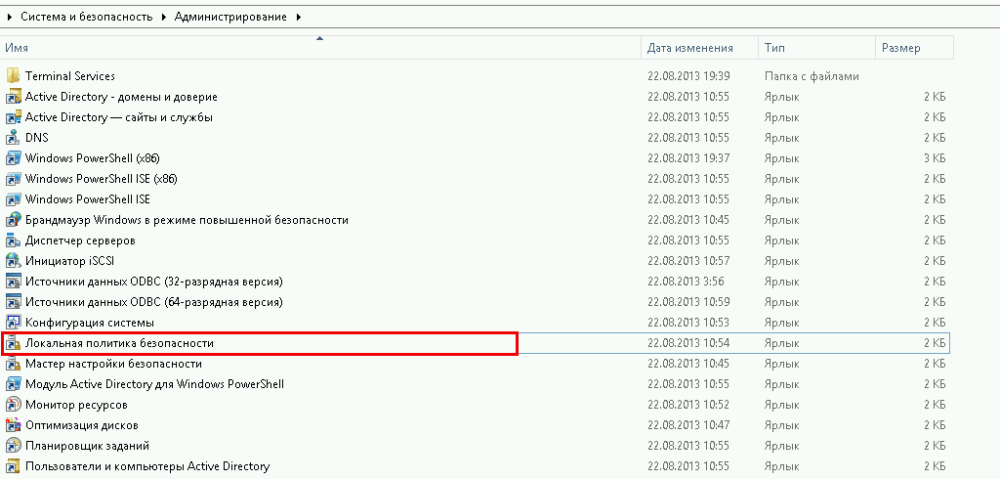
Valitse "Local Security Policy" -ikkunan vasemmalta puolelta "Account Policy" -nuoli ja napsauta "Password Policy" -kansiota.
Avaa nyt "Salasanan enimmäiskesto 42 päivää".
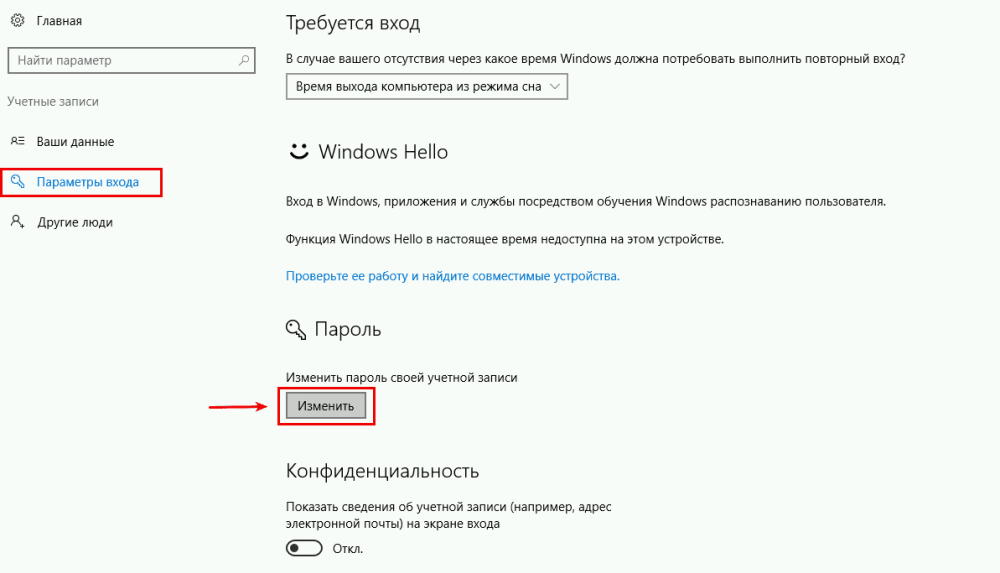
Kirjoita nyt avautuvassa ikkunassa "Password Expiry Time" -arvoon 0 tai mikä tahansa haluamasi arvo.
Arvo"0" - osoittaa järjestelmälle, että "Salasanan voimassaoloajan päättymisaika" -toiminto on poistettu käytöstä.

Tässä tilassa salasanan voimassaoloaika on loputon.